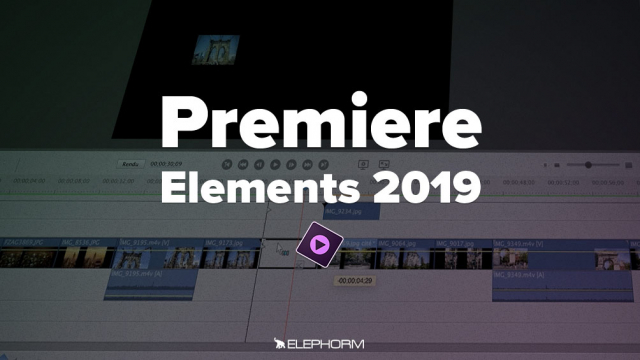Guide de Création et Montage de Projet Vidéo
Explorez les bases de la création et du montage de projet vidéo en utilisant un éditeur de vidéos.
L'interface
Gestion des médias
Fonctions de base
Les outils de Premiere Elements






Création d'un film instantané
Montage guidé et modifications amusantes
Ajout de transitions
Le panneau ajustements
Les effets vidéo






Les effets audio
Les options musicales de Premiere Elements
Ajout d'un titre
Animations de paramètres
Détails de la leçon
Description de la leçon
Dans cette leçon, vous apprendrez à créer un nouveau projet vidéo, à importer des médias et à les organiser pour le montage. Le processus commence par la création d'un projet, que vous nommez et enregistrez dans un dossier spécifique. Vous explorez ensuite l'organiseur pour sélectionner les éléments média que vous souhaitez inclure.
La vidéo montre comment glisser-déposer les fichiers sur la timeline et les ajuster selon vos besoins, que ce soit des photos ou des vidéos. La gestion du temps sur la timeline est également abordée, avec des conseils sur la durée idéale des photos. Enfin, des options avancées pour créer différentes versions de votre projet, comme une version longue, courte ou animée, sont discutées pour vous permettre de raconter une véritable histoire visuelle.
Objectifs de cette leçon
Les objectifs de cette vidéo sont d'enseigner la création d'un projet vidéo, l'importation et l'organisation des supports, et le montage basique des séquences sur une timeline.
Prérequis pour cette leçon
Aucun prérequis particulier n'est nécessaire pour suivre cette vidéo, si ce n'est une compétence de base en utilisation d'un ordinateur.
Métiers concernés
Cet apprentissage est utile pour des métiers tels que monteur vidéo, créateur de contenu, réalisateur et producteur de vidéos.
Alternatives et ressources
Des logiciels alternatifs comme Adobe Premiere Pro, Final Cut Pro ou iMovie peuvent également être utilisés pour des projets de montage vidéo similaires.
Questions & Réponses